Bootstrapでtableを作成する方法
bootstrapで、tableの作成方法について説明させていただきます
基本テーブル
設定方法
<table class="table">
.tableクラスを指定すると、Bootstrapの基本テーブルが表示されます。
[HTMLサンプル]
<table class="table">
<thead>
<tr><th>#</th><th>名前</th><th>年齢</th></tr>
</thead>
<tbody>
<tr><td>1</td><td>Yamada</td><td>16</td></tr>
<tr><td>2</td><td>Suzuki</td><td>26</td></tr>
<tr><td>3</td><td>Tanaka</td><td>36</td></tr>
</tbody>
</table>
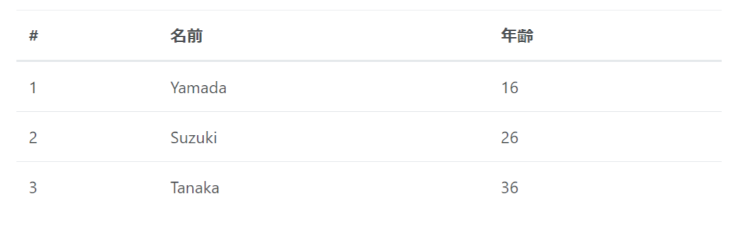
枠線(ボーダー)付きのテーブル
設定方法
<table class="table table-bordered">
.table-borderedクラスを指定するとテーブルに枠線(ボーダー)がつきます。
[HTMLサンプル]
<table class="table table-bordered">
<thead>
<tr><th>#</th><th>名前</th><th>年齢</th></tr>
</thead>
<tbody>
<tr><td>1</td><td>Yamada</td><td>16</td></tr>
<tr><td>2</td><td>Suzuki</td><td>26</td></tr>
<tr><td>3</td><td>Tanaka</td><td>36</td></tr>
</tbody>
</table>
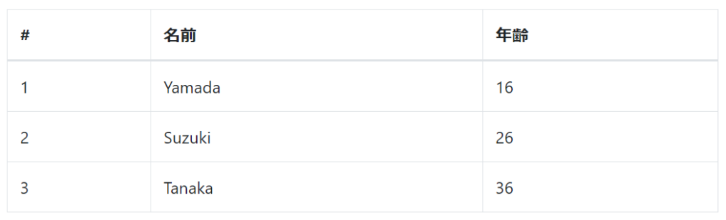
枠線(ボーダー)無しのテーブル
設定方法
<table class="table table-borderless">
.table-borderlessクラスを指定するとテーブルの枠線(ボーダー)が消えます。
[HTMLサンプル]
<table class="table table-borderless">
<thead>
<tr><th>#</th><th>名前</th><th>年齢</th></tr>
</thead>
<tbody>
<tr><td>1</td><td>Yamada</td><td>16</td></tr>
<tr><td>2</td><td>Suzuki</td><td>26</td></tr>
<tr><td>3</td><td>Tanaka</td><td>36</td></tr>
</tbody>
</table>
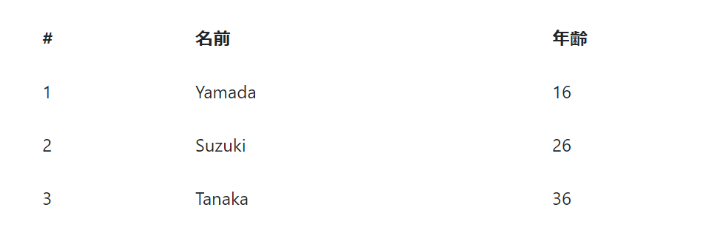
カーソルを当てるとセルの背景色が変わる
設定方法
<table class="table table-hover">
.table-hoverクラスを指定すると、テーブル内にカーソルをあてる(マウスオーバー)だけでセルの背景色が変わります。
[HTMLサンプル]
<table class="table table-hover">
<thead>
<tr><th>#</th><th>名前</th><th>年齢</th></tr>
</thead>
<tbody>
<tr><td>1</td><td>Yamada</td><td>16</td></tr>
<tr><td>2</td><td>Suzuki</td><td>26</td></tr>
<tr><td>3</td><td>Tanaka</td><td>36</td></tr>
</tbody>
</table>
行幅の狭いテーブル
設定方法
<table class="table table-sm">
.able-smを指定すると、行幅の狭いテーブルが作成されます。
<table class="table table-sm">
<thead>
<tr><th>#</th><th>名前</th><th>年齢</th></tr>
</thead>
<tbody>
<tr><td>1</td><td>Yamada</td><td>16</td></tr>
<tr><td>2</td><td>Suzuki</td><td>26</td></tr>
<tr><td>3</td><td>Tanaka</td><td>36</td></tr>
</tbody>
</table>
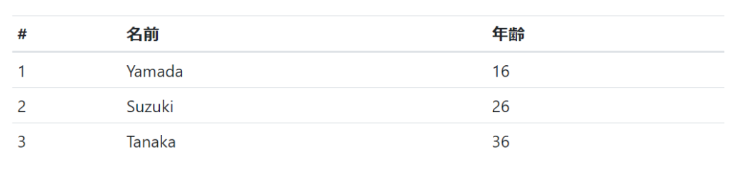
1行おきに背景色をつける(ストライプ)
設定方法
<table class="table table-striped">
.table-stripedを指定すると、一行おきに背景色がつきます。
[HTMLサンプル]
<table class="table table-striped">
<thead>
<tr><th>#</th><th>名前</th><th>年齢</th></tr>
</thead>
<tbody>
<tr><td>1</td><td>Yamada</td><td>16</td></tr>
<tr><td>2</td><td>Suzuki</td><td>26</td></tr>
<tr><td>3</td><td>Tanaka</td><td>36</td></tr>
</tbody>
</table>
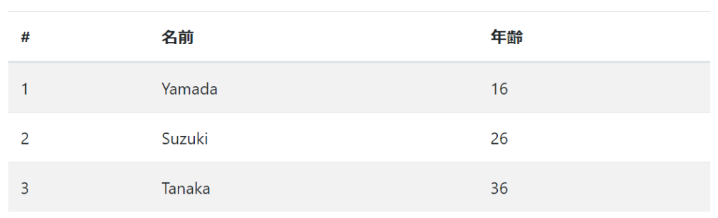
背景色を変える
設定方法
<tr class="table-active">
<tr>や<th>、<td>タグにスタイルを設定することで、背景色を変えることができます。
[HTMLサンプル]
<table class="table table-sm">
<thead>
<tr><th>スタイル</th><th>色の説明</th></tr>
</thead>
<tbody>
<tr class="table-active"><td>.active</td><td>This is a active message.</td></tr>
<tr class="table-primary"><td>.primary</td><td>This is a primary message.</td></tr>
<tr class="table-secondary"><td>.secondary</td><td>This is a secondary message.</td></tr>
<tr class="table-success"><td>.success</td><td>This is a success message.</td></tr>
<tr class="table-danger"><td>.danger</td><td>This is a danger message.</td></tr>
<tr class="table-warning"><td>.warning</td><td>This is a warning message.</td></tr>
<tr class="table-info"><td>.info</td><td>This is a information message.</td></tr>
<tr class="table-light"><td>.light</td><td>This is a light message.</td></tr>
<tr class="table-dark"><td>.dark</td><td>This is a dark message.</td></tr>
<tr class="bg-primary"><td>.primary</td><td>This is a primary message.</td></tr>
<tr class="bg-secondary"><td>.secondary</td><td>This is a secondary message.</td></tr>
<tr class="bg-success"><td>.success</td><td>This is a success message.</td></tr>
<tr class="bg-danger"><td>.danger</td><td>This is a danger message.</td></tr>
<tr class="bg-warning"><td>.warning</td><td>This is a warning message.</td></tr>
<tr class="bg-info"><td>.info</td><td>This is a information message.</td></tr>
<tr class="bg-light"><td>.light</td><td>This is a light message.</td></tr>
<tr class="bg-dark text-light"><td>.dark</td><td>This is a dark message.</td></tr>
<tr class="bg-white text-light"><td>.white</td><td>This is a white message.</td></tr>
<tr class="bg-transparent text-light"><td>.transparent</td><td>This is a transparent message.</td></tr>
</tbody>
</table>
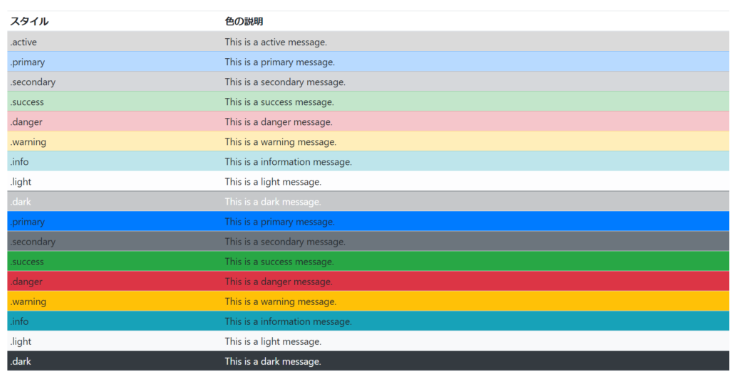
レスポンシブテーブル
.table-responsiveを指定すると、画面の横幅が狭くなるとスクロールバーが表示されます。
また.table-responsive-sm, .table-responsive-md, .table-responsive-lg, .table-responsive-xl は、sm 以上、md 以上、lg 以上、xl 以上の時にスクロールバーが表示されます。
<div class="table-responsive">
<table class="table">
...
</table>
</div>
bootstrap で、tableを作成する方法について説明させていただきました。
bootstrapを学習されている方のお力になれれば幸いです。
bootstrap 学習書の紹介
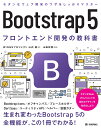 | Bootstrap 5 フロントエンド開発の教科書 [ WINGSプロジェクト 山内 直 ] 価格:3,828円 |
高性能・高機能CSSフレームワークとして高い人気を誇る「Bootstrap」がバージョン5になり、レガシーなIE対応やjQueryコードの完全排除、コンポーネントやフォームの刷新、CSS Grid対応などが行われた、より洗練されたモダンなフレームワークへと生まれ変わりました。本書は、Bootstrap 5の基本から、CSSクラスを利用したスタイリング、コンポーネントやJavaScriptを利用したUI実装などを解説、後半ではWebページのモックアップの実装方法やオリジナルフレームワークを作るためのカスタマイズ方法などもていねいに解説しているので、1冊でBootstrap 5の基礎から活用方法まで、すべて身に付く内容になっています。